手机换新后如何设置时间,随着科技的不断进步,手机成为我们日常生活中必不可少的工具之一,而当我们换新手机后,除了各种功能的设置,正确设置手机系统时间也是至关重要的一步。准确的系统时间不仅可以确保我们的手机正常运行,还能够保证我们在接收信息、使用各类应用和进行交流时不会出现时间上的混乱。对于一些新手来说,如何设置手机系统时间可能会有些困惑。本文将详细介绍设置手机系统时间的步骤,帮助大家轻松完成这一重要任务。
设置手机系统时间步骤详解
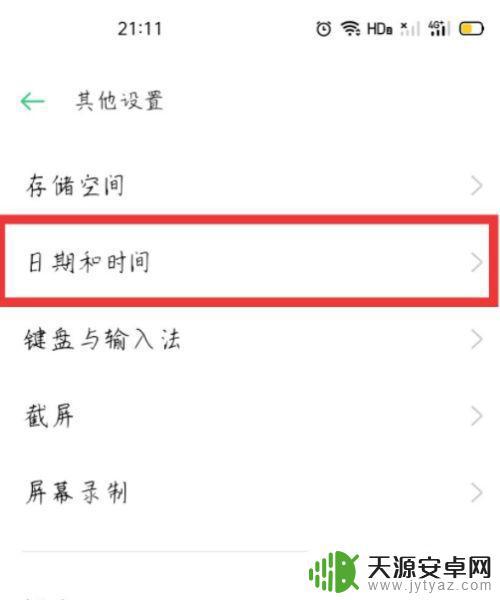
手机系统时间简单来说就是你手机显示的时间。手机里面的很多程序都是要以系统时间为准的。但如果手机系统时间不对,但又修改不了怎么办?
下面,我们就来看看手机如何设置时间。
1、打开手机,然后进入主菜单吧。
2、主菜单中找到设置按钮,使用设置按钮进入设置页面中。
3、在设置页面中找到“日期和时间”设置栏,点击进入设置。
4、可是我们会遇到这样的情况,调整栏是灰色的,不可使用。
5、这个时候,我们只需要将手机调整为“飞行模式”。即关掉所有的网络连接。
6、关掉网络连接之后,再一次的进入设置之中。发现现在最上面的两个可用了,但是设置栏还是不可用。
7、这个时候,我们只需要将上方的“自动确定日期和时间”后面的勾去掉。下方的“设置时间、日期”便可用了。
8、接下来,我们就可以进行时间和日期的手动设置了。
以上是有关手机更换后如何设置时间的全部内容,如果遇到此情况,您可以根据以上小编提供的步骤来解决问题,非常简单快速。









